Page 1

Operating
Instructions
RI FB PRO/i
Bedienungsanleitung
DE
42,0426,0217,DE 012-08022023
Page 2

Page 3

Inhaltsverzeichnis
Allgemeines 4
Sicherheit 4
Gerätekonzept 4
Lieferumfang 5
Umgebungsbedingungen 5
Technische Daten 5
Anschlüsse und Anzeigen am Roboter-Interface 6
Allgemeines 6
Anschlüsse für die Stromquelle und Systemkomponenten 6
Anschlüsse für die Roboter-Steuerung 7
Anzeigen am Interface 8
Installation Variante 1: Busmodul installieren, Roboter-Interface installieren 9
Sicherheit 9
Busmodul in das Roboter-Interface einsetzen und mit der Roboter-Steuerung verbinden 9
Roboter-Interface montieren und an die Stromquelle anschließen 10
Installation Variante 2: Roboter-Interface mit eingebautem Busmodul installieren 12
Sicherheit 12
Roboter-Interface installieren 12
DIP-Schalter 14
Allgemeines 14
Beispiel: Knotenadresse / IP-Adresse einstellen 14
Hinweise zur Spannungsversorgung des Roboter-Interfaces 15
Hinweise zur Spannungsversorgung des Interfaces 15
Fehlerdiagnose 16
Sicherheit 16
LEDs am Print des Roboter-Interfaces 16
DE
3
Page 4

Allgemeines
(1) (2) (5)(3)
Robot
Control
(4)
(6)
(7) (8)
(9) (10)
Sicherheit
WARNUNG!
Gefahr durch Fehlbedienung und fehlerhaft durchgeführte Arbeiten.
Schwere Personen- und Sachschäden können die Folge sein.
Alle in diesem Dokument beschriebenen Arbeiten und Funktionen dürfen
▶
nur von technisch geschultem Fachpersonal ausgeführt werden.
Dieses Dokument vollständig lesen und verstehen.
▶
Sämtliche Sicherheitsvorschriften und Benutzerdokumentationen dieses
▶
Gerätes und aller Systemkomponenten lesen und verstehen.
WARNUNG!
Gefahr durch elektrischen Strom.
Schwere Personen- und Sachschäden können die Folge sein.
Vor Beginn der Arbeiten alle beteiligten Geräte und Komponenten ausschal-
▶
ten und vom Stromnetz trennen.
Alle beteiligten Geräte und Komponenten gegen Wiedereinschalten sichern.
▶
WARNUNG!
Gefahr durch unplanmäßige Signalübertragung.
Schwere Personen- und Sachschäden können die Folge sein.
Über das Interface keine sicherheitsrelevanten Signale übertragen.
▶
Gerätekonzept Das Roboter-Interface RI FB PRO/i dient als Schnittstelle zwischen der Strom-
quelle und standardisierten Busmodulen für verschiedenste Kommunikationsprotokolle. (beispielsweise Profibus, ProfiNet IO, DeviceNet, CANopen, ...)
Die Montage des Roboter-Interfaces auf die Stromquelle kann entweder bereits
werksseitig durch den Hersteller oder nachträglich durch entsprechend geschultes Fachpersonal erfolgen.
(1) Roboter-Steuerung (6) SpeedNet-Verbindungskabel
(2) Datenkabel der Roboter-
steuerung
(7) SpeedNet-Kabel vom Verbin-
dungs-Schlauchpaket
4
Page 5

(3) Stromquelle (8) Verbindungs-Schlauchpaket
Lieferumfang
(4) Roboter-Interface RI FB
PRO/i
(5) Kühlgerät (10) Roboter
(9) Drahtvorschub
DE
Umgebungsbedingungen
Technische Daten
VORSICHT!
Gefahr durch unzulässige Umgebungsbedingungen.
Schwere Geräteschäden können die Folge sein.
Das Gerät nur bei den nachfolgend angegebenen Umgebungsbedingungen
▶
lagern und betreiben.
Temperaturbereich der Umgebungsluft:
beim Betrieb: -10 °C bis +40 °C (14 °F bis 104 °F)
-
bei Transport und Lagerung: -20 °C bis +55 °C (-4 °F bis 131 °F)
-
Relative Luftfeuchtigkeit:
bis 50 % bei 40 °C (104 °F)
-
bis 90 % bei 20 °C (68 °F)
-
Umgebungsluft: frei von Staub, Säuren, korrosiven Gasen oder Substanzen,
usw.
Höhenlage über dem Meeresspiegel: bis 2000 m (6500 ft).
Spannungsversorgung intern (24 V)
Schutzart IP 20
5
Page 6

Anschlüsse und Anzeigen am Roboter-Interface
(1)
(2)
Allgemeines Auf Grund von kundenspezifischen Anforderungen können Anschlüsse an Ihrem
Gerät verfügbar sein, die in dieser Bedienungsanleitung nicht beschrieben sind
oder umgekehrt.
Auf die Grundfunktionen des Gerätes hat dies jedoch keinen Einfluss.
Anschlüsse für
die Stromquelle
und Systemkomponenten
(1) Anschluss SpeedNet
zum Anschließen des SpeedNet-Verbindungskabels - zur
Verbindung der Stromquelle
mit dem Roboter-Interface.
(2) Anschluss SpeedNet
zum Anschließen des SpeedNet-Kabels vom VerbindungsSchlauchpaket - zur Verbindung mit weiteren Systemkomponenten, wie etwa Drahtvorschub.
6
Page 7

Anschlüsse für
(1)
(2)
die RoboterSteuerung
Je nach Anforderung, wird das Roboter-Interface mit einer der nachfolgend angeführten Anschlusskonfigurationen ausgeliefert.
Beispiel Konfiguration Basic:
(1) Zugentlastung
Der Kabelbaum der RoboterSteuerung ist durch die Zugentlastung in den Innenraum des
Roboter-Interfaces zu führen,
und direkt am Busmodul anzuschließen.
Beispiel Konfiguration ProfiNet IO, Ethernet/IP-2P, ...:
DE
(2) Anschlüsse des jeweiligen Bus-
moduls
Die Anschlüsse des Busmoduls
werden werksseitig zur Außenseite des Roboter-Interfaces
geführt. Der Kabelbaum der
Roboter-Steuerung kann direkt
an der Außenseite des RoboterInterfaces angeschlossen werden.
7
Page 8
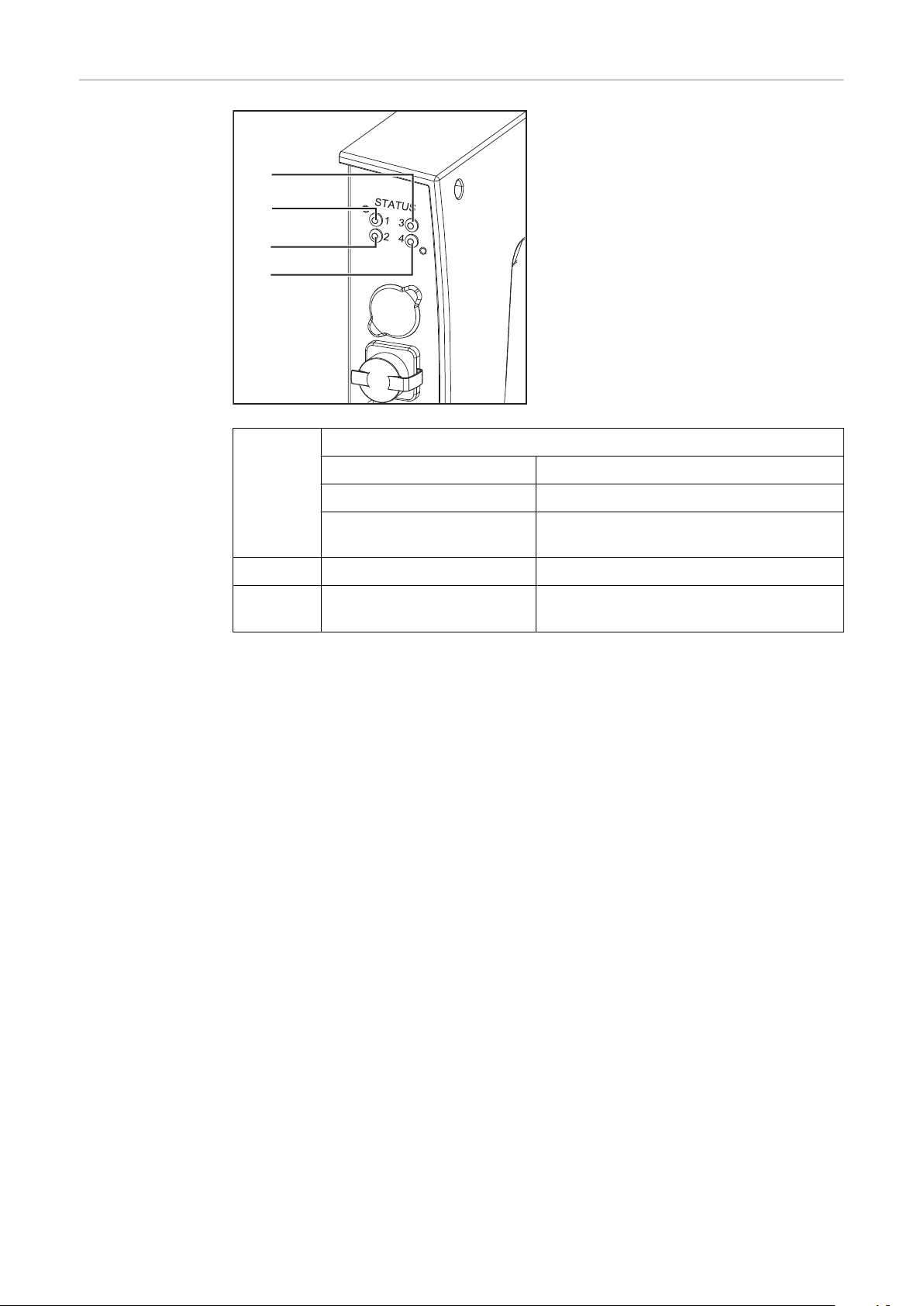
Anzeigen am In-
(4)
(2)
(3)
(1)
terface
(1) LED Heartbeat
Status LED Heartbeat Bedeutung LED Heartbeat
Aus Offline; keine Versorgungsspannung
Blinkt grün Das Betriebssystem des Print läuft
ordnungsgemäß
(2) keine Funktion -
(3) + (4) siehe Beschreibung des
jeweiligen Busmoduls
-
8
Page 9

Installation Variante 1: Busmodul installieren, Roboter-Interface installieren
Sicherheit
Gefahr durch elektrischen Strom.
Schwere Verletzungen oder Tod können die Folge sein.
▶
▶
▶
Gefahr durch elektrischen Strom wegen unzureichender Schutzleiter-Verbindung.
Schwerwiegende Personen- und Sachschäden können die Folge sein.
▶
WARNUNG!
Vor Beginn der Arbeiten alle beteiligten Geräte und Komponenten ausschalten und vom Stromnetz trennen.
Alle beteiligten Geräte und Komponenten gegen Wiedereinschalten sichern.
Nach dem Öffnen des Gerätes mit Hilfe eines geeigneten Messgerätes sicherstellen, dass elektrisch geladene Bauteile (beispielsweise Kondensatoren) entladen sind.
WARNUNG!
Immer die originalen Gehäuse-Schrauben in der ursprünglichen Anzahl verwenden.
DE
Busmodul in das
Roboter-Interface einsetzen
und mit der Roboter-Steuerung
verbinden
1 2
9
Page 10

3 4
Roboter-Interface montieren
und an die
Stromquelle anschließen
1 2
3 4
10
Page 11

5 6
DE
11
Page 12

Installation Variante 2: Roboter-Interface mit
eingebautem Busmodul installieren
Sicherheit
Roboter-Interface installieren
WARNUNG!
Gefahr durch elektrischen Strom.
Schwere Verletzungen oder Tod können die Folge sein.
Vor Beginn der Arbeiten alle beteiligten Geräte und Komponenten ausschal-
▶
ten und vom Stromnetz trennen.
Alle beteiligten Geräte und Komponenten gegen Wiedereinschalten sichern.
▶
Nach dem Öffnen des Gerätes mit Hilfe eines geeigneten Messgerätes si-
▶
cherstellen, dass elektrisch geladene Bauteile (beispielsweise Kondensatoren) entladen sind.
WARNUNG!
Gefahr durch elektrischen Strom wegen unzureichender Schutzleiter-Verbindung.
Schwerwiegende Personen- und Sachschäden können die Folge sein.
Immer die originalen Gehäuse-Schrauben in der ursprünglichen Anzahl ver-
▶
wenden.
1 2
12
Page 13

3 4
5 6
DE
7
13
Page 14

DIP-Schalter
Allgemeines Abhängig vom verwendeten Busmodul,
kann der DIP-Schalter im Innenraum
des Roboter-Interfaces zum Einstellen
der Knotenadresse / IP-Adresse verwendet werden.
Beispiel: Knotenadresse / IPAdresse einstellen
DIP-Schalter
8 7 6 5 4 3 2 1 Knotenadresse
- - OFF OFF OFF OFF OFF ON 1
- - OFF OFF OFF OFF ON OFF 2
- - OFF OFF OFF OFF ON ON 3
- - ON ON ON ON ON OFF 62
- - ON ON ON ON ON ON 63
Die Knotenadresse IP-Adresse wird mit den Positionen 1 bis 6 des DIP-Schalters
eingestellt.
Die Einstellung erfolgt im Binärformat. Das ergibt einen Einstellbereich von 1 bis
63 im Dezimalformat
14
Page 15

Hinweise zur Spannungsversorgung des Roboter-
X19
X20
X27
(1)
(2)
(3)
Interfaces
Hinweise zur
Spannungsversorgung des Interfaces
DE
Werksseitig wird das Interface über den Stecker X19 (1) mit +24 V DC ver-
-
sorgt.
Verfügt das Interface über Anschlüsse zur externen Spannungsversorgung,
-
sind diese Anschlüsse mit dem Stecker X20 (2) oder X27 (3) verbunden,
worüber das Interface mit +24 V DC versorgt wird.
Das Interface kann parallel über die Stecker X19, X20 und X27 mit Span-
-
nung versorgt werden. Ist dies der Fall, funktioniert das Interface weiter,
auch wenn eine Spannungsversorgung getrennt wird.
Soll das Interface über eine externe Spannungsversorgung ein-/ und ausge-
-
schaltet werden, muss die Verbindung des Interfaces zum Stecker X19 getrennt werden.
15
Page 16

Fehlerdiagnose
(8)
(4)
(7)
(3)
(6)
(2)
(5)
(1)
)9( )01(
(16)
(13)
(12)
(11)
(14)
(15)
(X6)
(X7) (X8) (X3) (X5)
Sicherheit
LEDs am Print
des Roboter-Interfaces
WARNUNG!
Gefahr durch elektrischen Strom.
Schwere Verletzungen und Tod können die Folge sein.
Vor Beginn der Arbeiten alle beteiligten Geräte und Komponenten ausschal-
▶
ten und von Stromnetz trennen.
Alle beteiligten Geräte und Komponenten gegen Wiedereinschalten sichern.
▶
Nach dem Öffnen des Gerätes mit Hilfe eines geeigneten Messgerätes si-
▶
cherstellen, dass elektrisch geladene Bauteile (beispielsweise Kondensatoren) entladen sind.
WARNUNG!
Gefahr durch elektrischen Strom wegen unzureichender Schutzleiter-Verbindung.
Schwerwiegende Personen- und Sachschäden können die Folge sein.
Immer die originalen Gehäuse-Schrauben in der ursprünglichen Anzahl ver-
▶
wenden.
16
Page 17

LEDs zur Diagnose der Netzwerkverbindung:
LED Anzeige Bedeutung
(1) LED LINK leuchtet orange Übertragungsgeschwindigkeit 100 MegaBit
aus Übertragungsgeschwindigkeit 10 MegaBit
(2) LED LINK leuchtet orange Übertragungsgeschwindigkeit 100 MegaBit
aus Übertragungsgeschwindigkeit 10 MegaBit
(3) LED LINK leuchtet orange Übertragungsgeschwindigkeit 100 MegaBit
aus Übertragungsgeschwindigkeit 10 MegaBit
(4) LED LINK leuchtet orange Übertragungsgeschwindigkeit 100 MegaBit
aus Übertragungsgeschwindigkeit 10 MegaBit
(5) LED ACTIVITY leuchtet orange ein Kabel ist am Stecker X7 angesteckt
leuchtet/blinkt grün Datenübertragung aktiv
(6) LED ACTIVITY leuchtet orange ein Kabel ist am Stecker X8 angesteckt
leuchtet/blinkt grün Datenübertragung aktiv
(7) LED ACTIVITY leuchtet orange ein Kabel ist am Stecker X3 angesteckt
leuchtet/blinkt grün Datenübertragung aktiv
(8) LED ACTIVITY leuchtet orange ein Kabel ist am Stecker X5 angesteckt
leuchtet/blinkt grün Datenübertragung aktiv
DE
(9) LED ACTIVITY leuchtet/blinkt grün Datenübertragung aktiv
(10) LED SPEED leuchtet grün ein Kabel ist am Stecker X6 angesteckt
(11) LED LINK nicht belegt -
(12) LED LINK nicht belegt -
(13) LED LINK nicht belegt -
(14) LED USER3 leuchtet/blinkt grün zur Fehleranalyse
(15) LED USER4 blinkt grün das Betriebssystem des Print läuft ordnungs-
gemäß
LEDs zur Diagnose der Spannungsversorgung:
LED Anzeige Bedeutung
(16) LED +5V leuchtet grün 5V Betriebsspannung vorhanden
aus keine Betriebsspannung vorhanden
17
Page 18

18
Page 19

DE
19
Page 20

